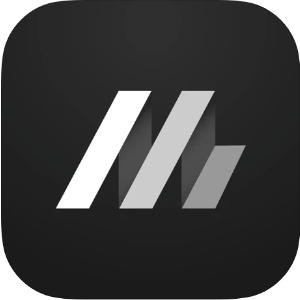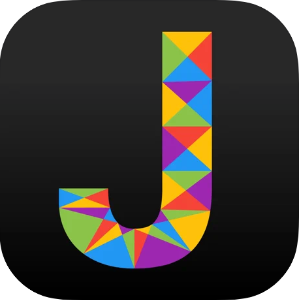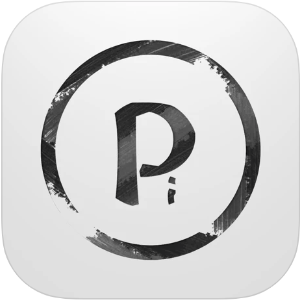大家平常有在使用 PTT 嗎?用手機瀏覽 PTT 的時候,你都是直接開網站看文章,還是會下載 PTT 的 App 方便通勤的時候爬個文咧?今天 Henley 整理了三款 PTT 的 App,如果你還沒下載半個 PTT 的 App 的話,那就一起先看看它們的介面設計和特色吧
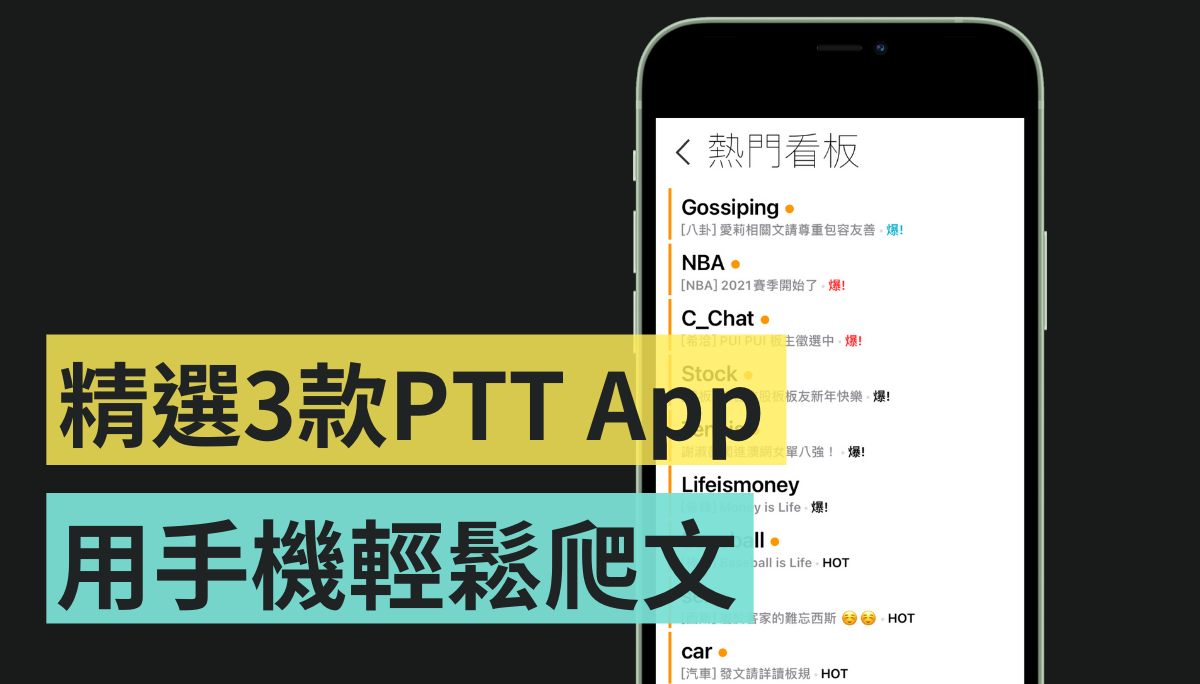
Mo PTT
第一款要介紹的就是號稱是 PTT 閱讀神器的「Mo PTT」。它的介面設計非常明確,操作也很直覺,一點進去就可以看到「分類看板」、「我的最愛」、「主選單」,點進主選單後,就可以進一步去到你想逛的看板,或是看看熱門文章、收收站內信(?)
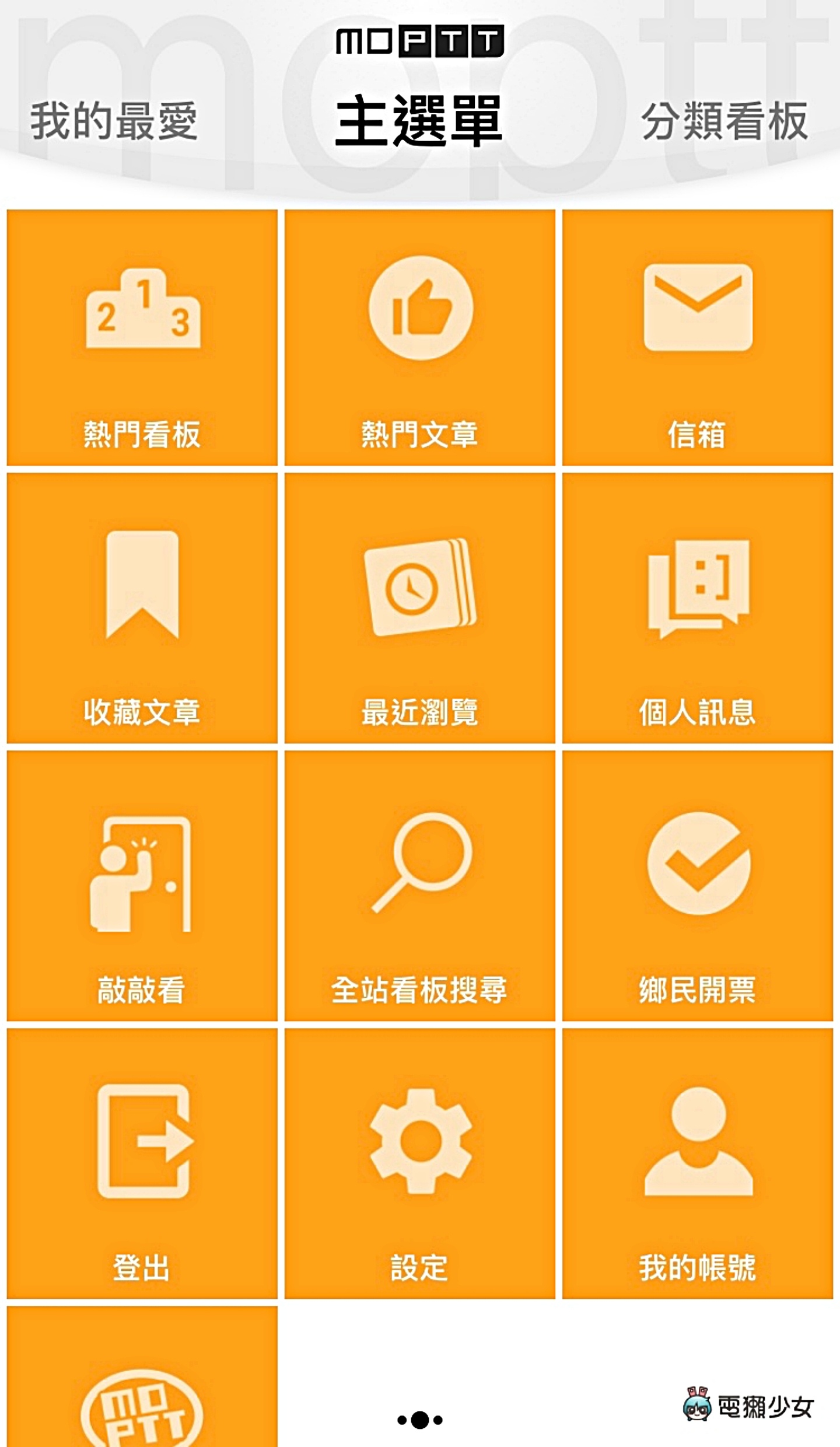
我很喜歡 Mo PTT 文章列表,像我現在點進 movie 板,不但可以清楚看到文章的分類,也能看到哪些文章推文數比較多,如果要發表或搜尋文章的話,也可以直接按下下方的快捷鍵,而點進文章後,除了可以留言推文、分享,也可點選右下角的點點圖示,就能看到更多功能
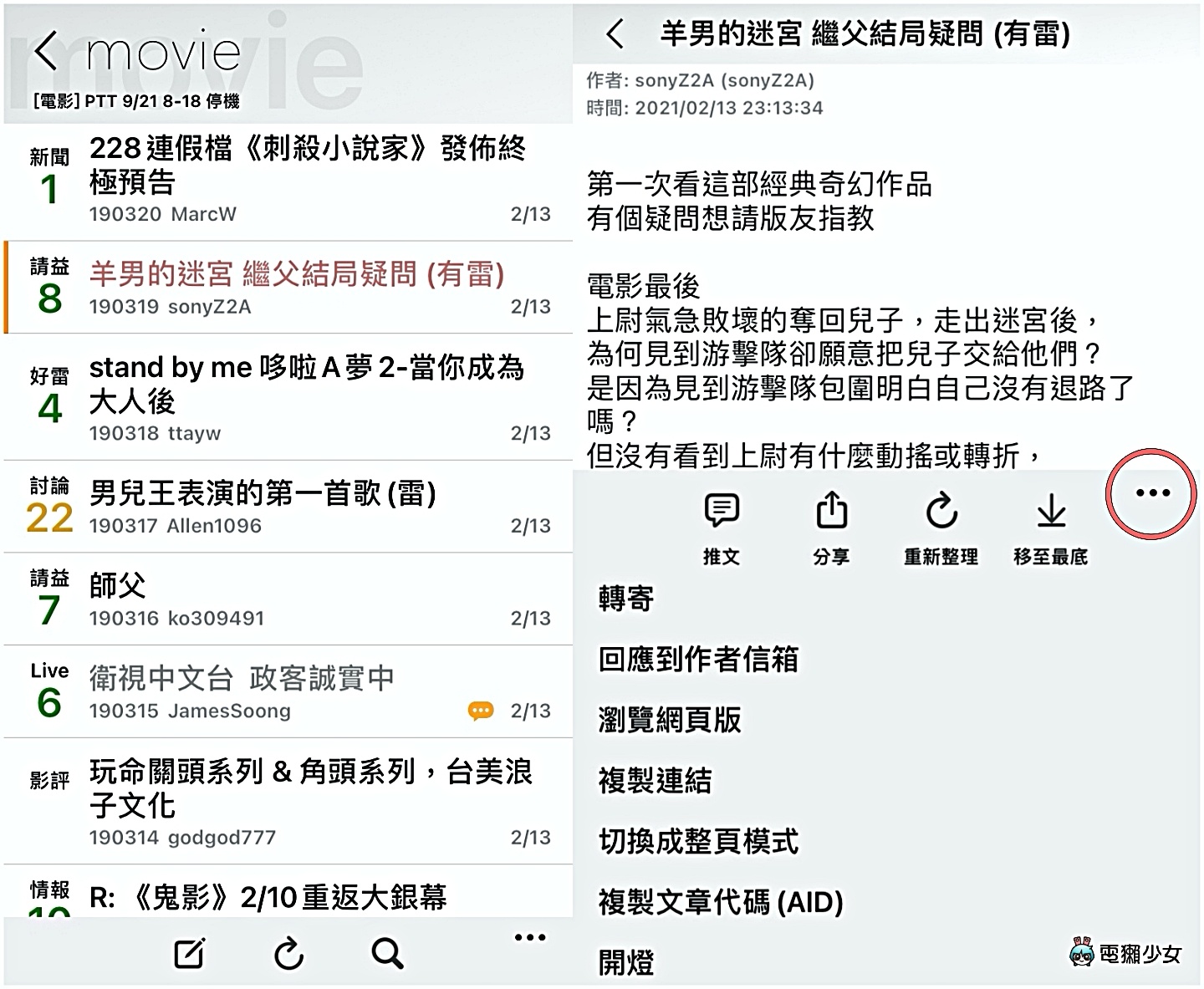
Mo PTT 的版面看起來很簡潔、清爽,九宮格式的主選單設計,讓人想找文或寄站內信的時候都很方便,另外私心覺得可以更換顏色和自行選擇黑或白的背景很人性化,雖然習慣看黑底的 PTT,但總會有時候心血來潮想把背景改成白色(像是現在)
JPTT
第二款介紹的 PTT 瀏覽器是「JPTT」,點進主畫面後,首先會在「封面故事」看到目前最熱門的文章,和其他款 App 不一樣的是,JPTT 的熱門文章頁還會附上配圖,圖文並茂讓整個版面更起來很豐富(但如果不想看到這麼多圖的話,也可以點選右上角的工具列,選擇關閉預覽圖,讓版面變得更簡潔),如果想看其他板的熱門文章,也可以在上方點選「自訂熱門」來瀏覽
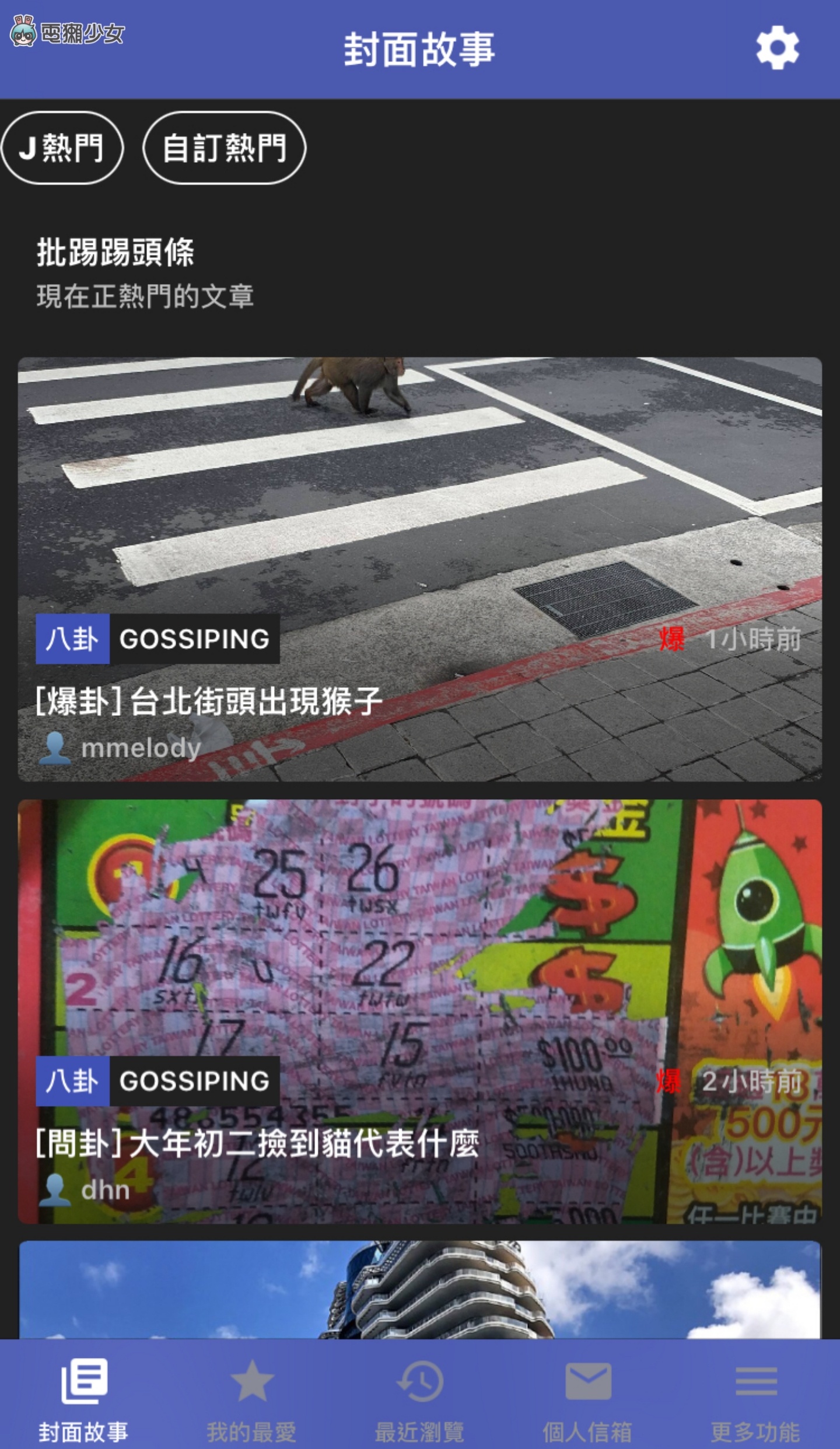
▼如果要搜尋特定看板的話,點選下方的「更多功能」>>「熱門看板」,就可以在這邊找你想去的看板囉
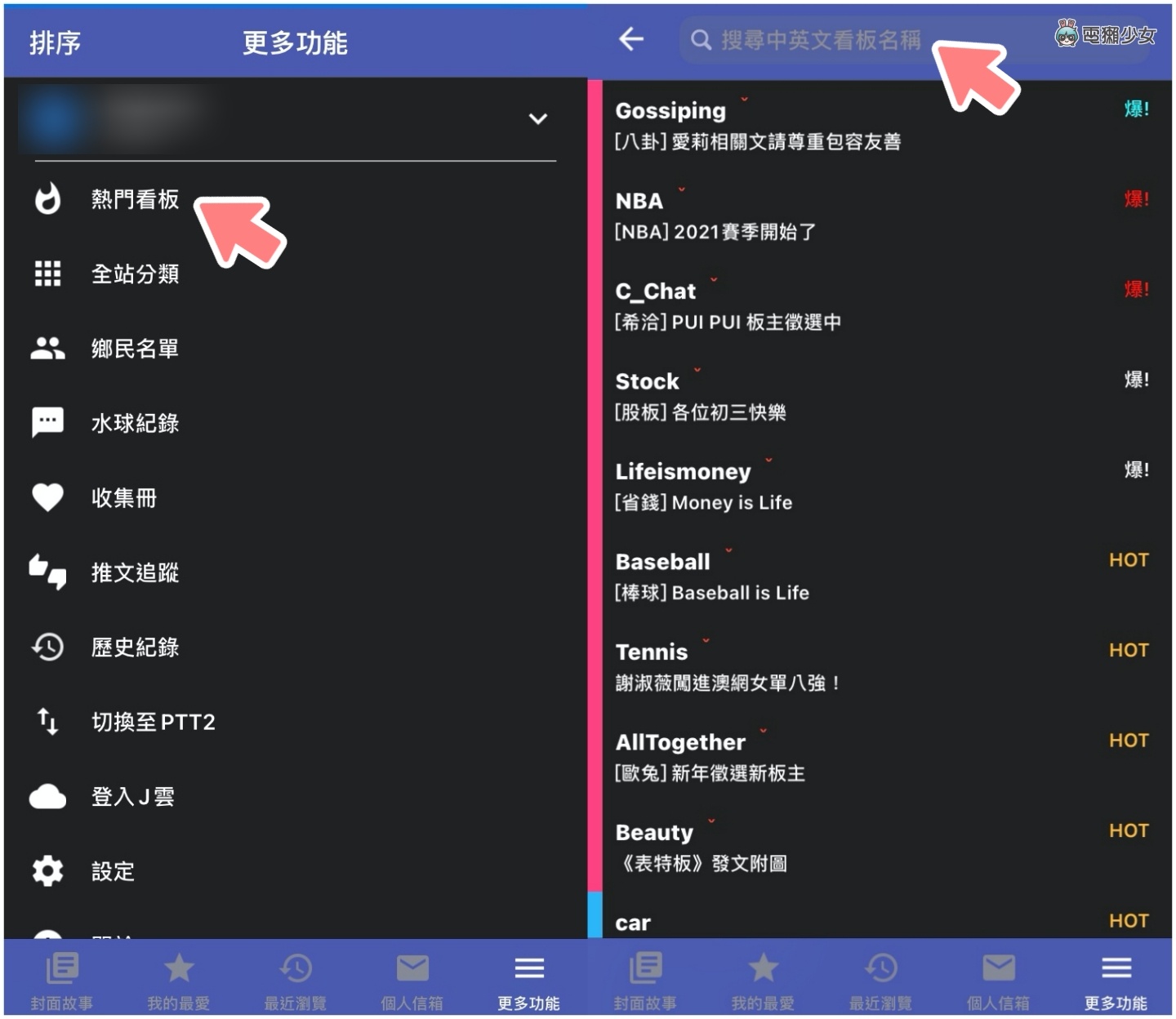
點進文章列表後,文章的標題、分類、推文數都能一目了然,也有統一的字體大小,整體閱讀起來的感受還蠻舒服的,進到文章後,推文功能則在最上方
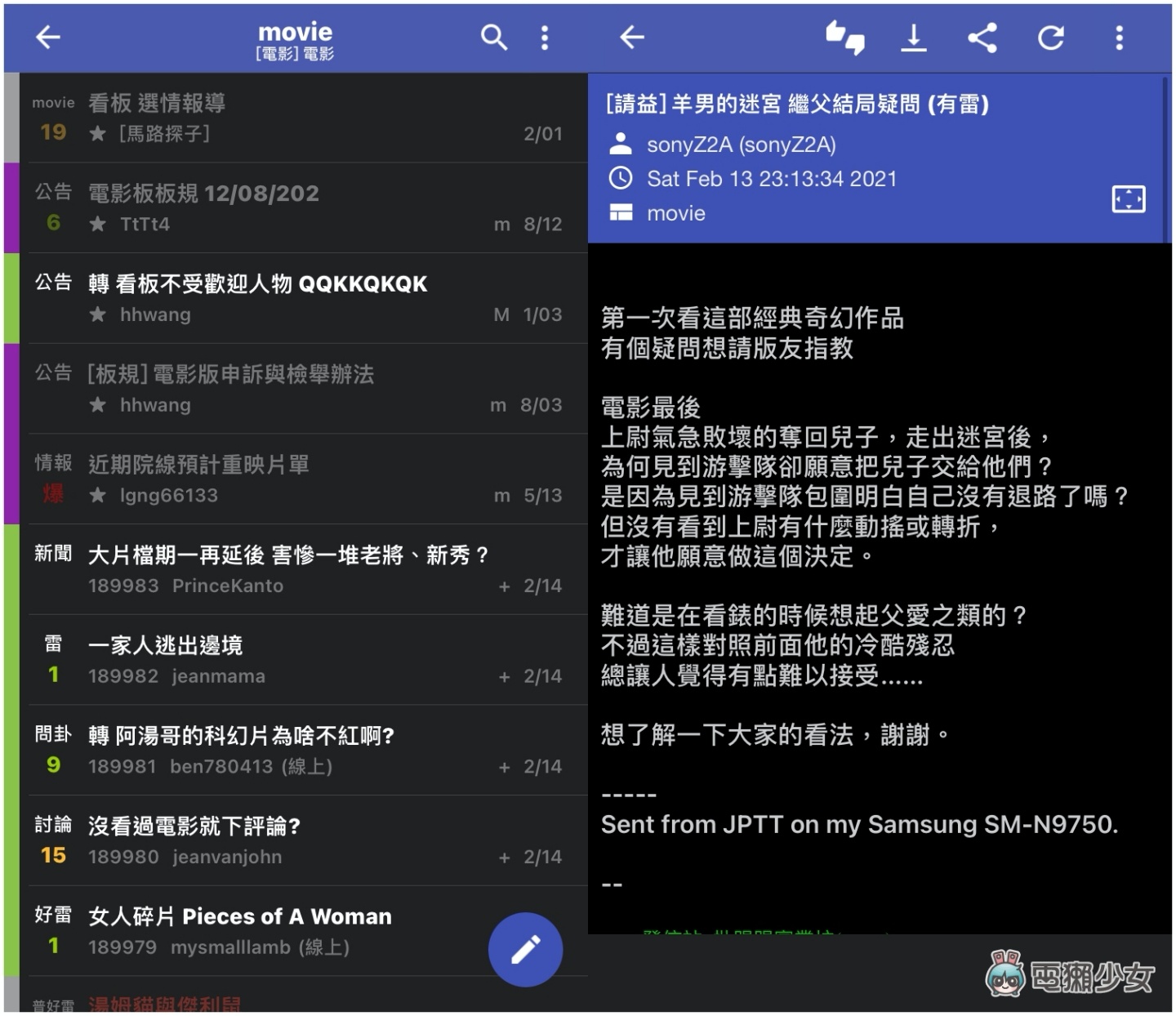
▼點選右邊的點點圖示,即可選擇要轉寄至信箱、切換至全版模式、載入圖片等等
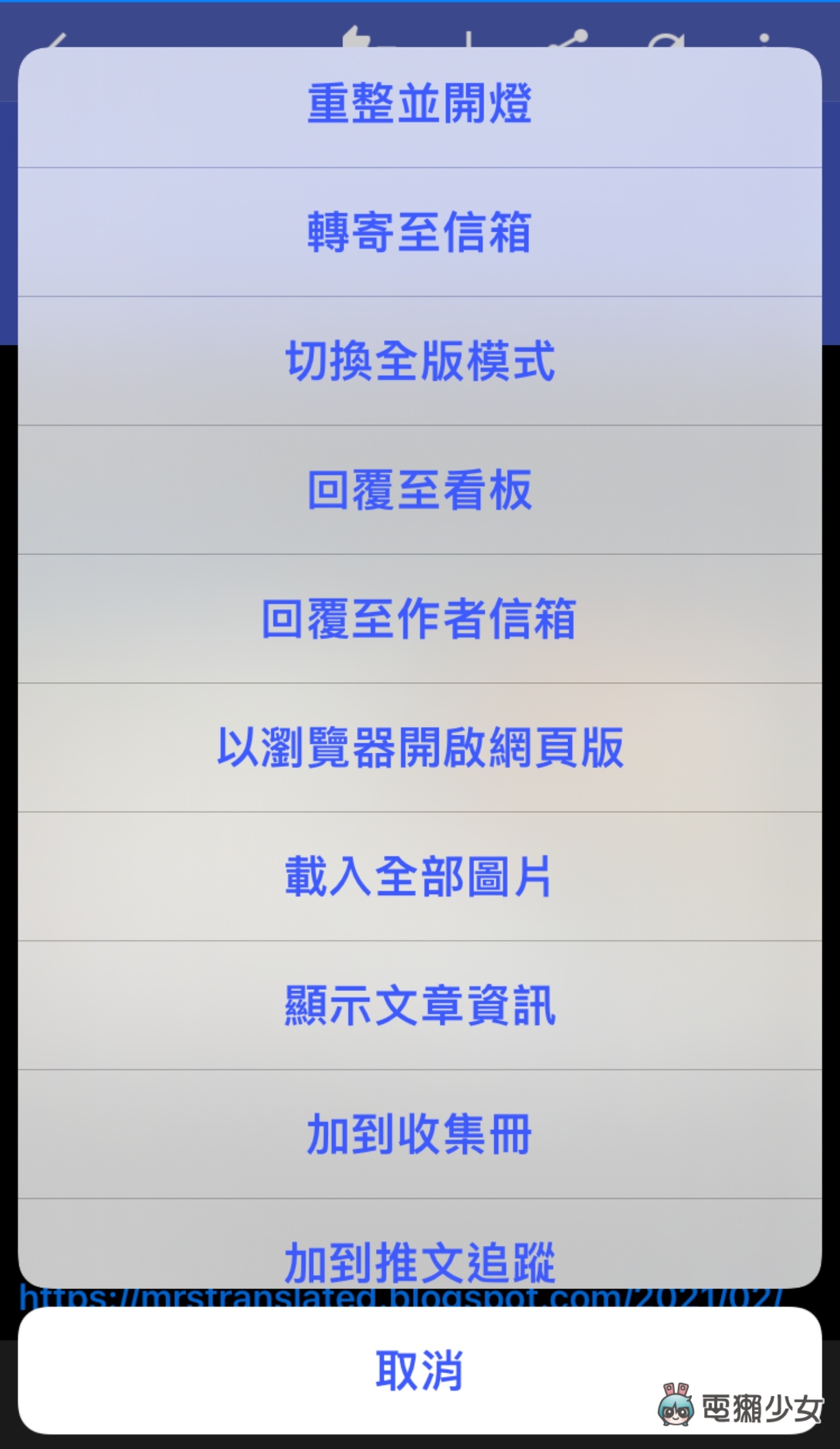
PiTT
最後要介紹的 App 是「PiTT」,點進去後會發現版面與前兩款 App 大同小異,不過我覺得 PiTT 有個很貼心的功能,就是可以自動版面的顏色,只要點進下方三條線的圖示 >> 進到主選單,拉到最下方 >> 點選「設定」,就可以自行調整文字和背景的顏色;另外只要直接點選下方放大鏡的圖示即可搜尋看板,在操作上蠻簡單的
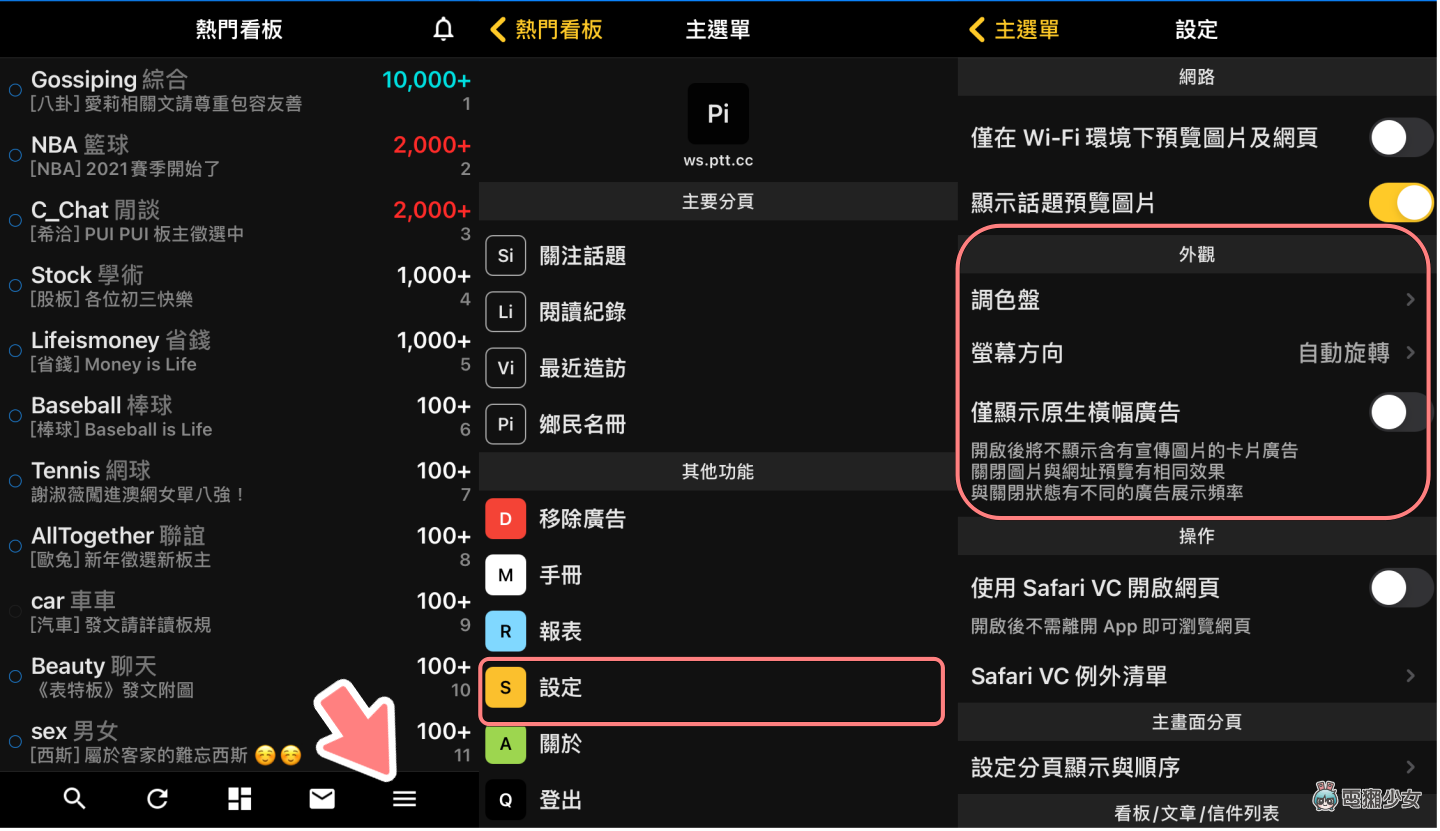
接下來帶大家進到文章列表,必須說我覺得 PiTT 看起來和電腦版的版面最相近,瞬間有種熟悉感,不過也有可能因為這樣,所以在看文章的時候會覺得排版有一點點擠,如果想要回覆文章、轉貼貼文的話,一樣點選下方的選單就能操作;和其他款 App 不同的是 PiTT 上方有個小鈴鐺通知,這樣一來如果有站內信的話就不怕錯過啦
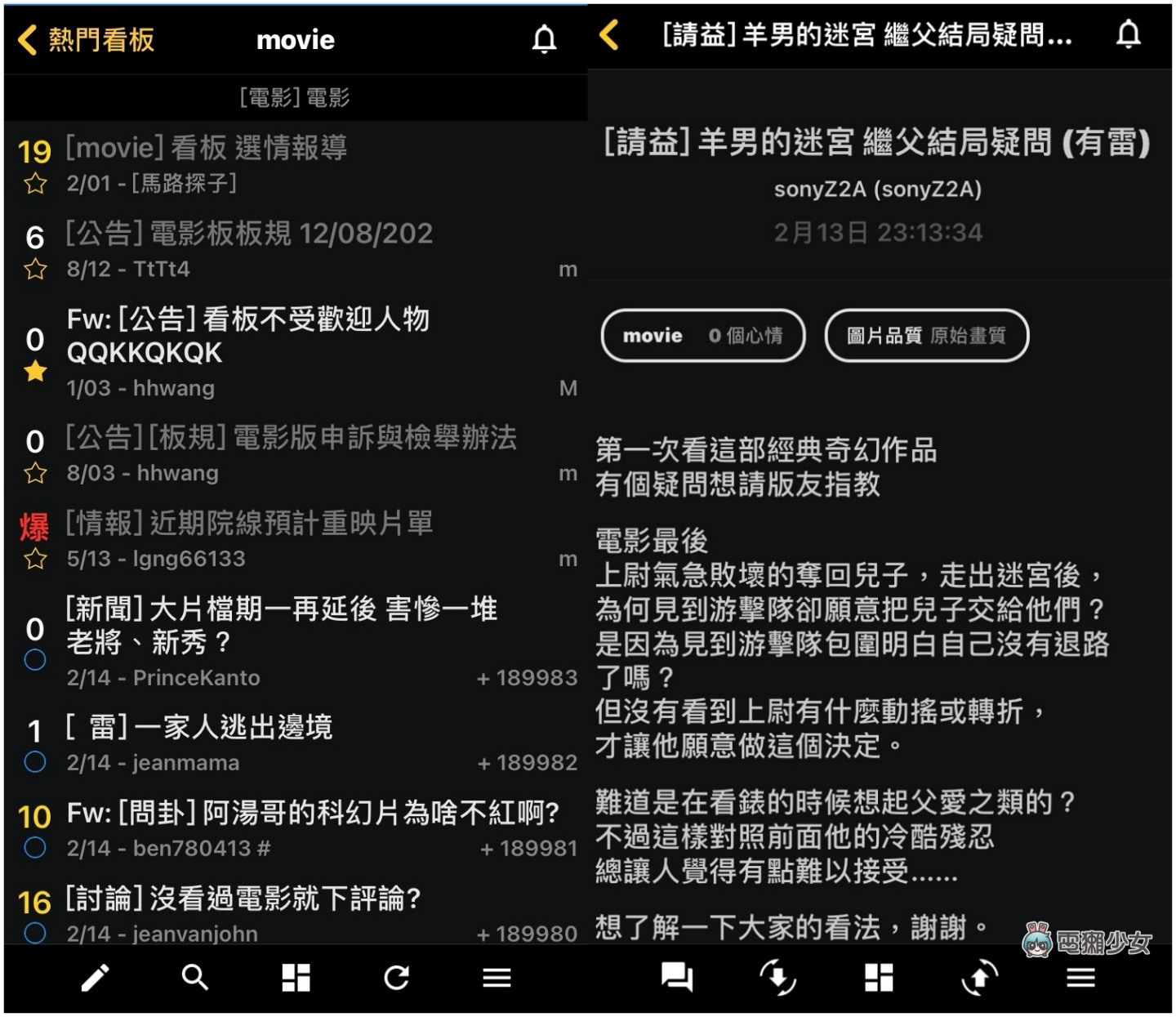
以上就是 3 款 PTT App 的簡單介紹,大家看完後有覺得哪款 App 看起來最好用嗎?我其實一直都習慣用 Mo PTT,不過寫完這篇文章的同時,突然覺得 JPTT 的介面好像也不錯,畫面簡潔,看起來也蠻舒服的,我把 App 的下載連結放在下面,iOS 和 Android 用戶都可以下載!有興趣的獺友趕緊來試試吧
🌟誰還沒有追蹤電獺少女Instagram?每天都有新貼文、每週都開新話題等你來跟編輯聊天,電獺少女Instagram新鮮事一起來玩!